WinCC 的函數趨勢控件提供給用戶自定義XY軸曲線的功能,可以靈活方便地滿足客戶的某些需求。在本文所提到的示例中,函數趨勢控件的數據連接方式的提供者均選擇“無”,這意味著繪制曲線所需的數據不是直接來自在線變量、歸檔變量或用戶歸檔,而是在這些數據的基礎上進行統計計算或從數據庫讀取得來的。本文只介紹如何根據這些得到的數據,在函數趨勢控件上繪制自定義XY軸的曲線,關于如何獲取數據或進行統計計算等,可以使用連通性軟件包等方法并利用腳本實現。本文針對不同的需求,介紹了相應的實現方法。
2自定義 XY 軸的多功能曲線的實現方法
2.1 如何利用由統計計算得到的XY數據繪制曲線
假如某材料在反應容器中進行化學反應的過程中,每隔1秒鐘記錄反應容器中的溫度和壓力,然后針對1小時內的數據進行統計分析。假設其溫度變化的范圍為T1至T2,壓力范圍為P1至P2,將溫度T1至T2分為10段溫度,分別計算每段溫度范圍內的平均溫度和平均壓力,這樣就得到10組平均溫度和平均壓力對應的XY數據,然后將這些數據繪制在函數趨勢控件上。
假設這些成對的XY值已經存儲在兩個數組中,下面介紹如何將這些數據插入并顯示在函數趨勢控件上,實現步驟如下:
1. 首先,從“對象選項板 “中的“控件”頁中,將“WinCC Function Trend Control”托拽到畫面上,將控件名稱設置為“TrendYX1”。
2. 在畫面上放置一個按鈕,在按鈕事件的鼠標動作(OnClick)中添加腳本,下面分別使用C腳本和VBS腳本實現。
3. 使用C腳本實現的方法簡單介紹如下:
1)設置函數趨勢控件的屬性。例如,設置XY坐標軸的顯示范圍等。
2)刪除函數趨勢控件上已有的曲線。
3)然后使用For循環,依次將兩個數組的值分別賦給函數趨勢控件的“DataX”和“DataY”屬性,并將控件的“InsertData”方法設置為“TRUE”即可。
免責聲明
- 凡本網注明“來源:化工儀器網”的所有作品,均為浙江興旺寶明通網絡有限公司-化工儀器網合法擁有版權或有權使用的作品,未經本網授權不得轉載、摘編或利用其它方式使用上述作品。已經本網授權使用作品的,應在授權范圍內使用,并注明“來源:化工儀器網”。違反上述聲明者,本網將追究其相關法律責任。
- 本網轉載并注明自其他來源(非化工儀器網)的作品,目的在于傳遞更多信息,并不代表本網贊同其觀點和對其真實性負責,不承擔此類作品侵權行為的直接責任及連帶責任。其他媒體、網站或個人從本網轉載時,必須保留本網注明的作品第一來源,并自負版權等法律責任。
- 如涉及作品內容、版權等問題,請在作品發表之日起一周內與本網聯系,否則視為放棄相關權利。
 手機版
手機版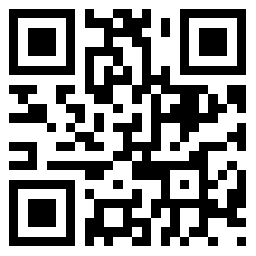 化工儀器網手機版
化工儀器網手機版
 化工儀器網小程序
化工儀器網小程序
 官方微信
官方微信 公眾號:chem17
公眾號:chem17
 掃碼關注視頻號
掃碼關注視頻號



















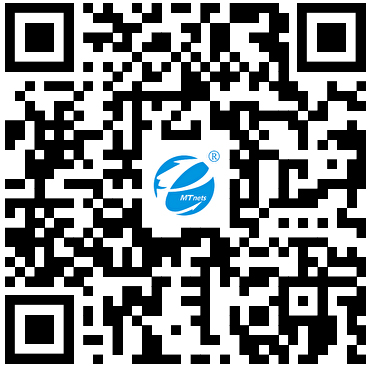 采購中心
采購中心